
Unii proprietari de computere Mac ar fi observat o problemă cu includerea Bluetooth. Acest lucru se întâmplă după ce sistemul de operare este repornit sau actualizat. În acest caz, nu puteți conecta niciun accesoriu Bluetooth la computer. fie că este vorba de o tastatură, mouse sau set cu cască fără fir, iar când faceți clic pe pictograma corespunzătoare de pe panoul superior, sistemul OS X raportează că funcția este momentan indisponibilă.
Dacă accesați informațiile despre sistem, pictograma căruia se află în secțiunea "Programe", veți observa că în general computerul refuză să recunoască adaptorul Bluetooth încorporat. Cum de a rezolva această problemă?
Mai întâi trebuie să ștergeți fișierul de setări Bluetooth - deteriorarea acestuia poate cauza o defecțiune a tehnologiei. Pentru a face acest lucru, executați Finder, apoi țineți Command + Shift + G și în același timp introduceți următoarea cale:
Descoperim fișierul sub numele "com.apple.Bluetooth.plist" și îl ștergem cu îndrăzneală. Dacă fișierul "com.apple.Bluetooth.plist.lockfile" este situat lângă acesta, vom efectua aceeași operație cu acesta.
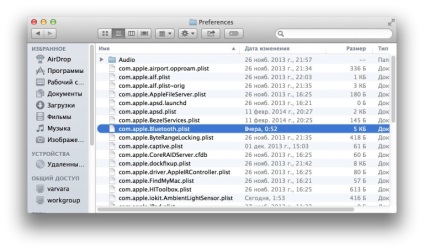
După aceea, opriți calculatorul pentru câteva minute. Este demn de remarcat faptul că este important să deconectați complet mașina de lucru și să nu o reporniți - altfel nu va exista niciun efect.
Porniți Mac-ul, accesați meniul Bluetooth din setările de sistem și încercați să îl porniți. Eroarea ar trebui să dispară, dar dacă rămâne, utilizați a doua metodă.
Aceasta constă în resetarea parametrilor sistemului de management al sistemelor (SMC), care permite normalizarea funcționării ventilatoarelor de calculator, iluminarea fundalului tastaturii, luminozitatea afișajului, puterea și altele. Instrucțiuni detaliate pot fi găsite pe site-ul oficial de asistență Apple și sunt alcătuite din cinci pași.
1. Opriți calculatorul.
2. Conectați adaptorul de alimentare MagSafe la sursa de alimentare conectându-l la un computer Mac, dacă acesta nu este deja conectat.
3. Apăsați tasta Shift + Control + Option (stânga) și butonul de alimentare de pe tastatura încorporată.
4. Eliberați simultan butoanele și butonul de alimentare.
5. Apăsați butonul de alimentare pentru a porni calculatorul.
După efectuarea tuturor acestor manipulări, Bluetooth va funcționa din nou bine. În cazul în care acest lucru nu sa întâmplat, problema este cel mai probabil în hardware-ul în sine, și poate fi rezolvată numai în centrul de service.
Bazat pe materialele de la osxdaily.com
